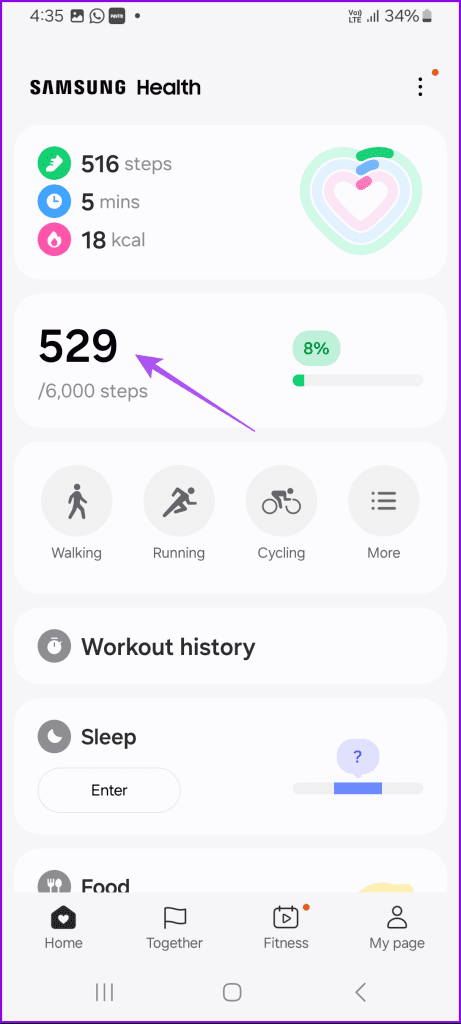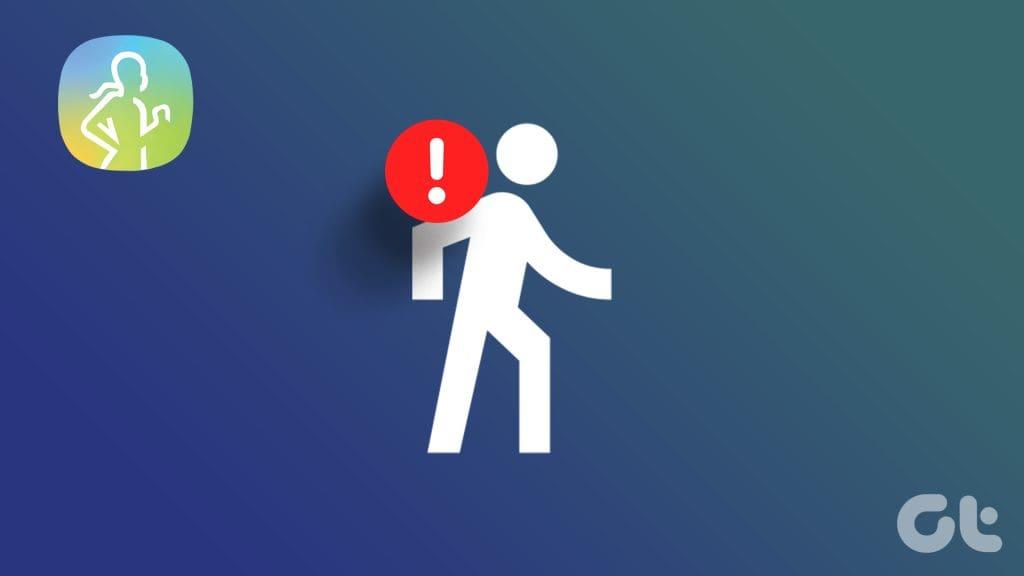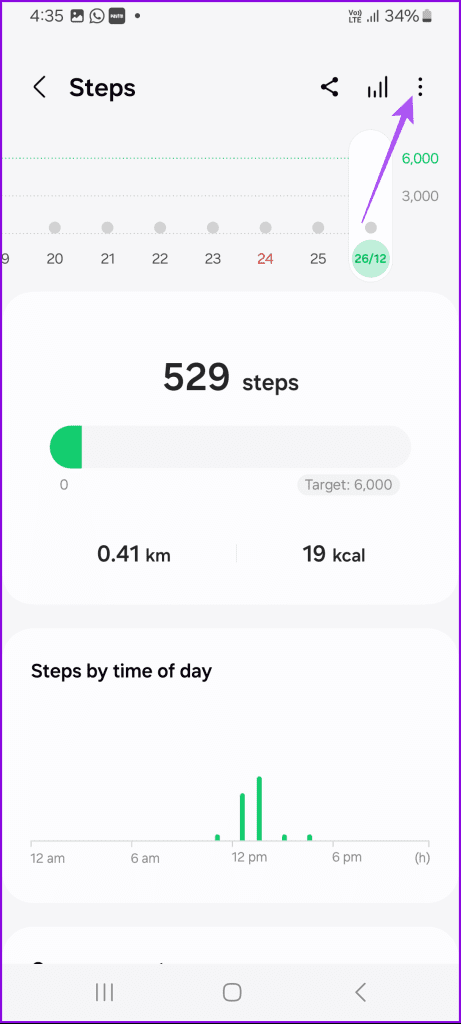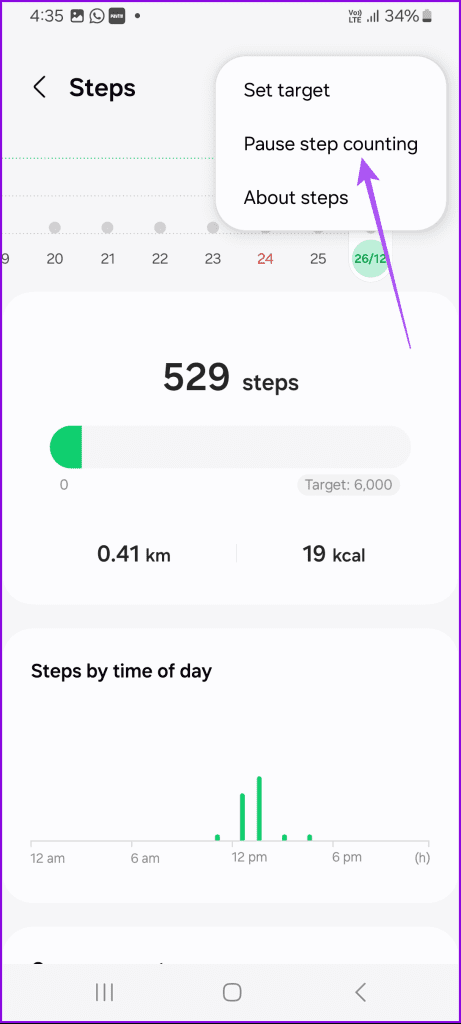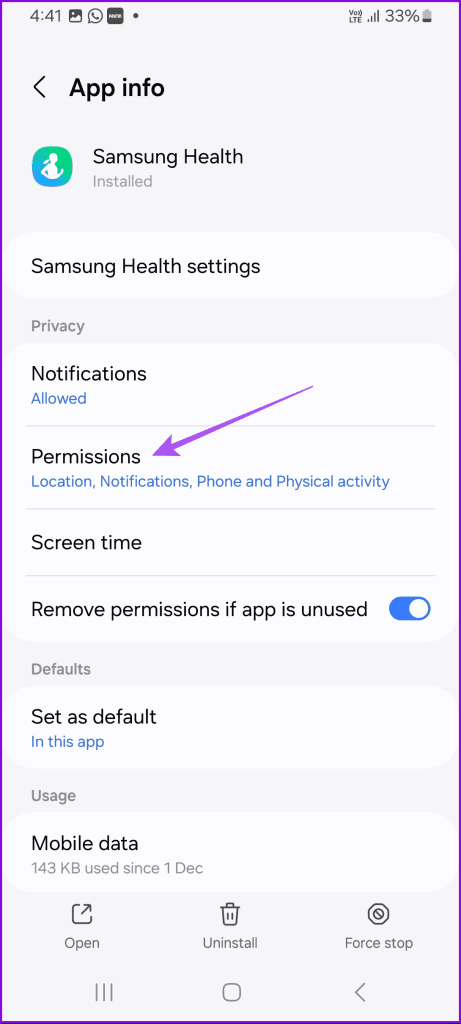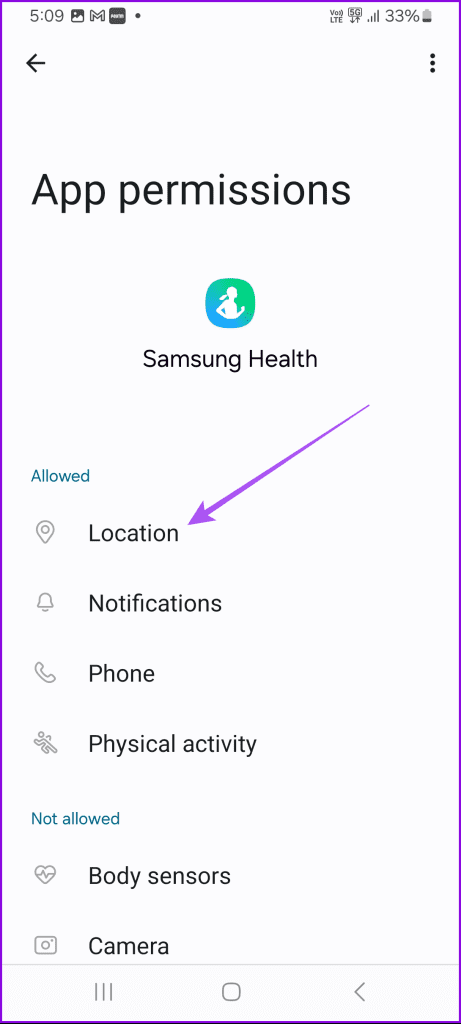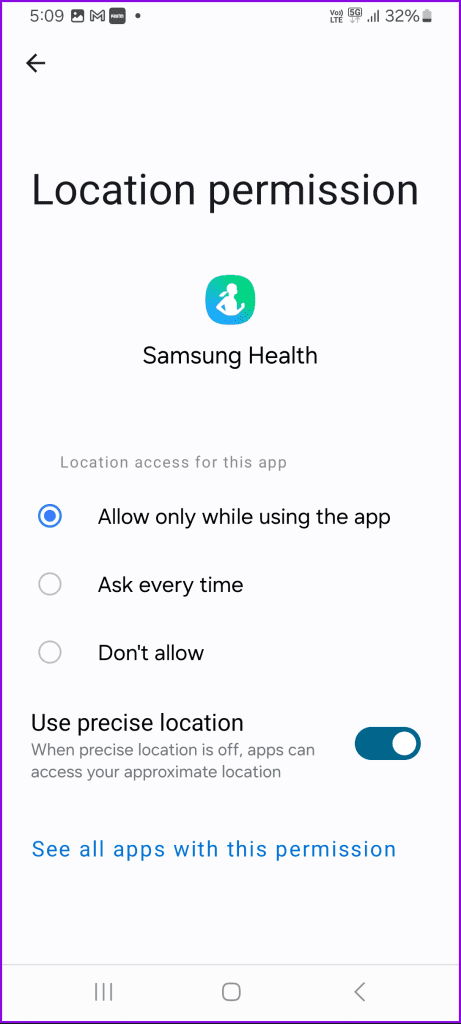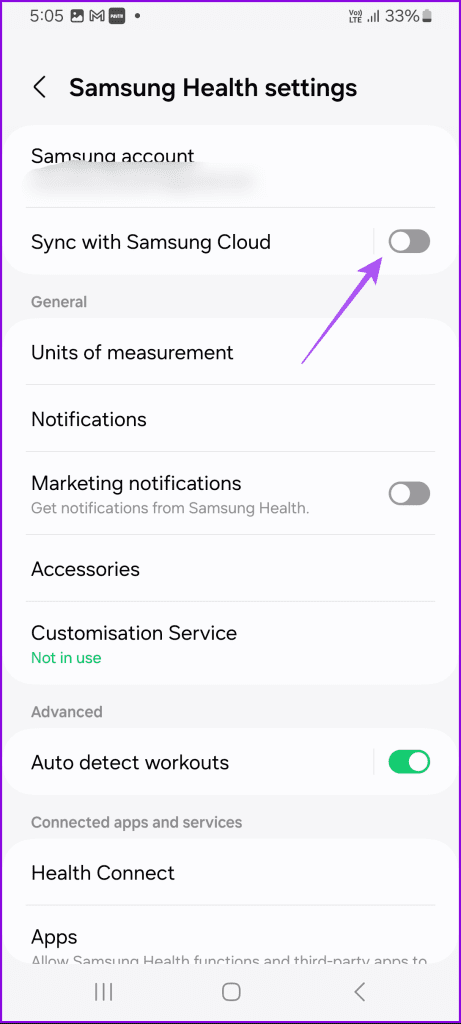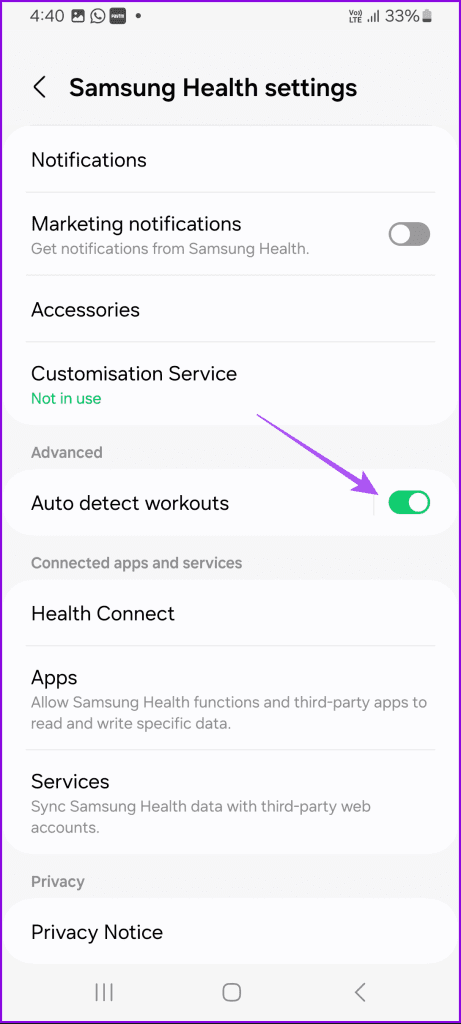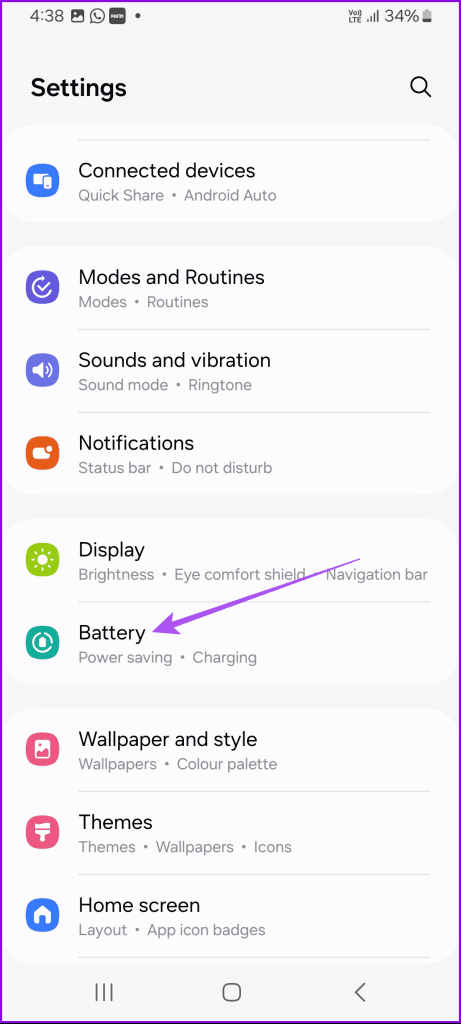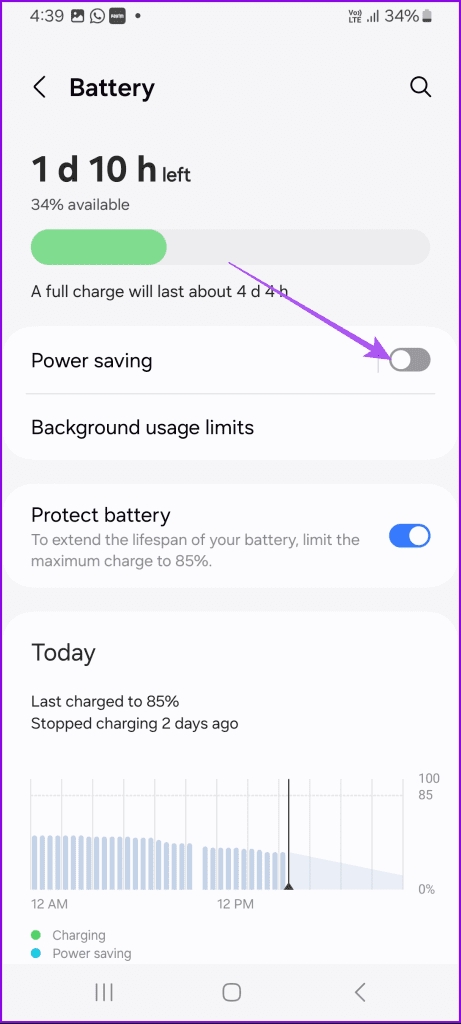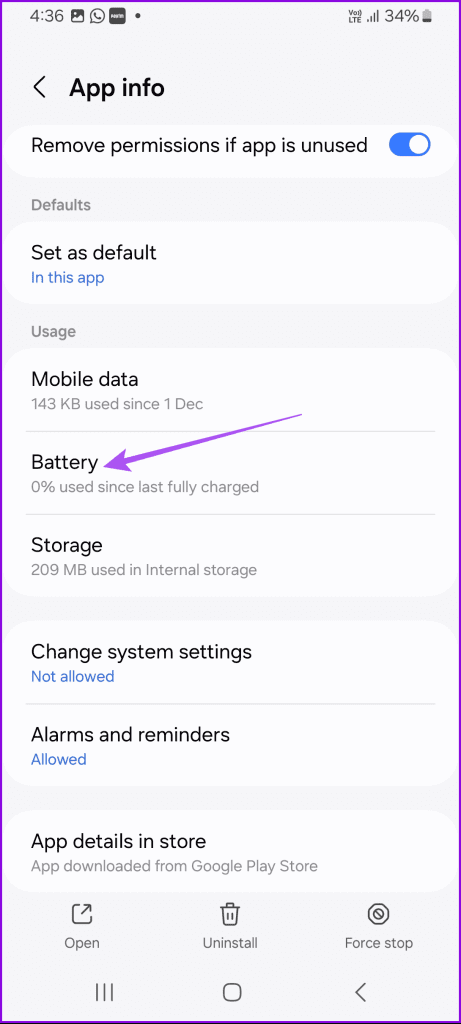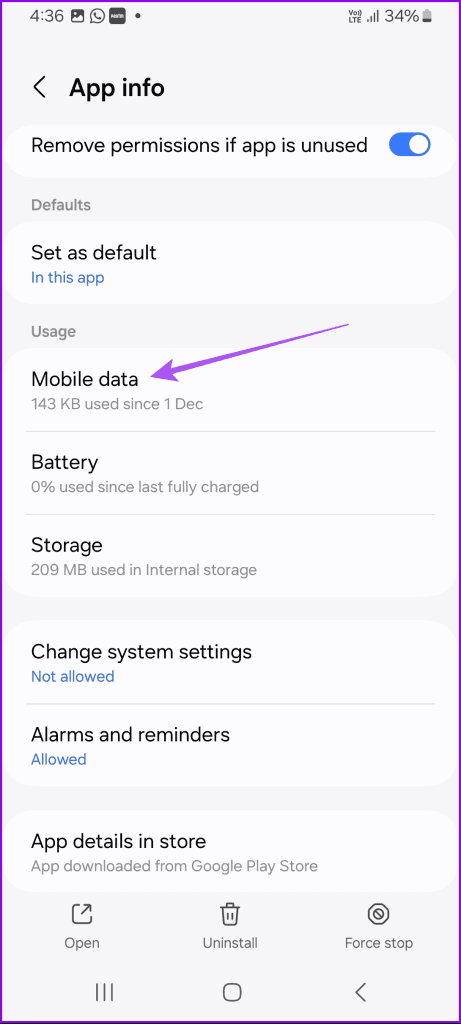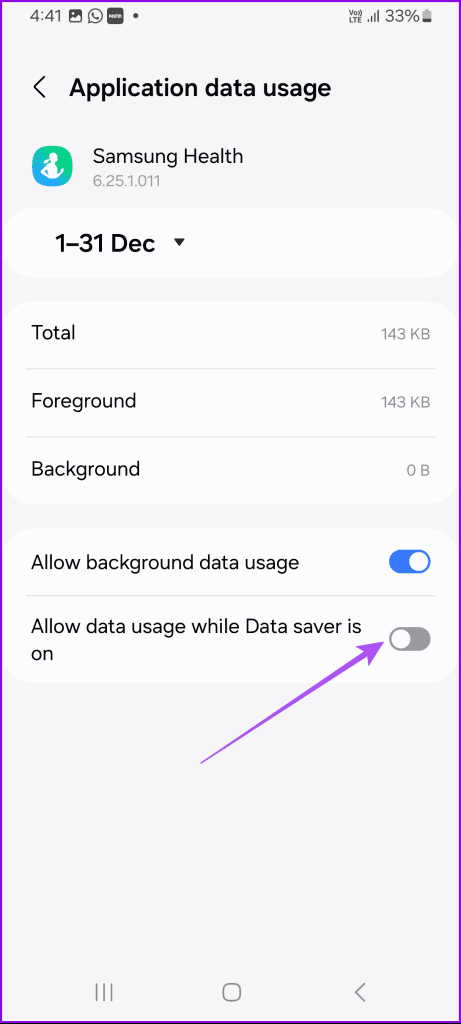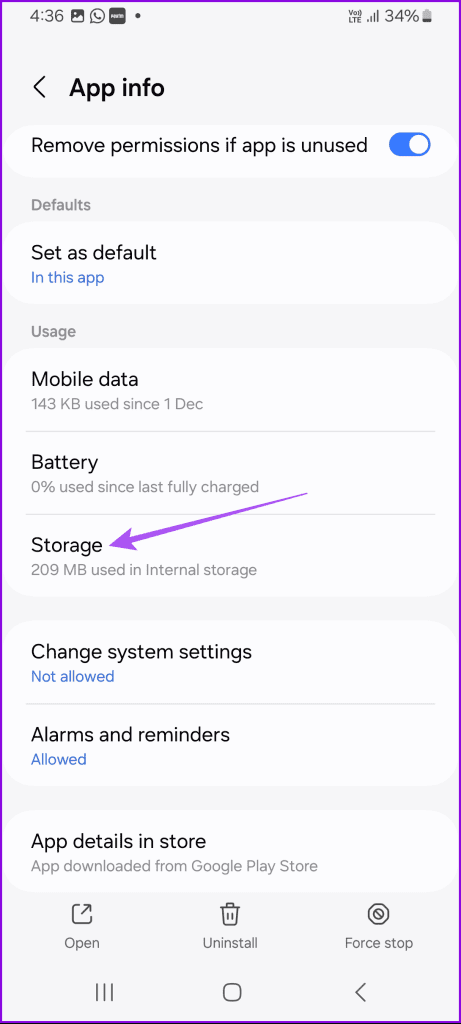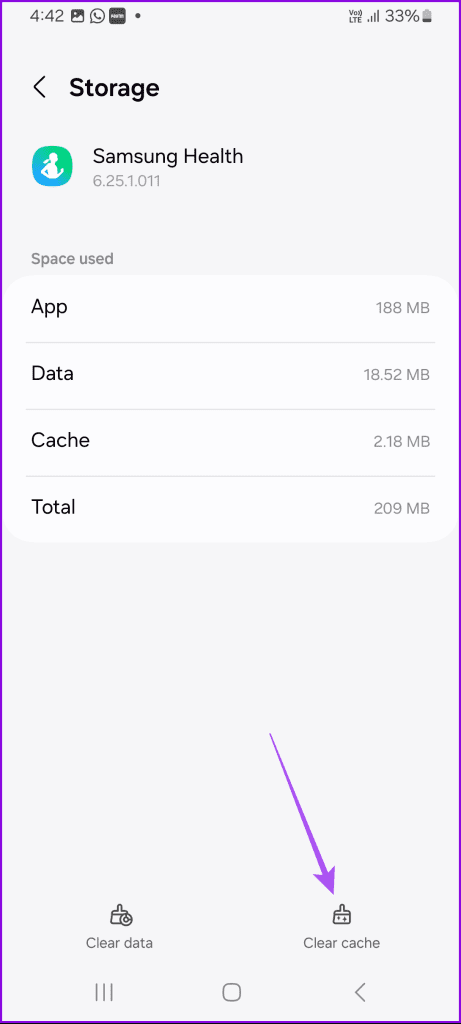La aplicación Samsung Health es una forma práctica de realizar un seguimiento de su bienestar físico y mental. Si está interesado en realizar un seguimiento de su recuento de pasos diarios, la aplicación Samsung Health puede monitorear sus pasos y proporcionar actualizaciones de progreso.
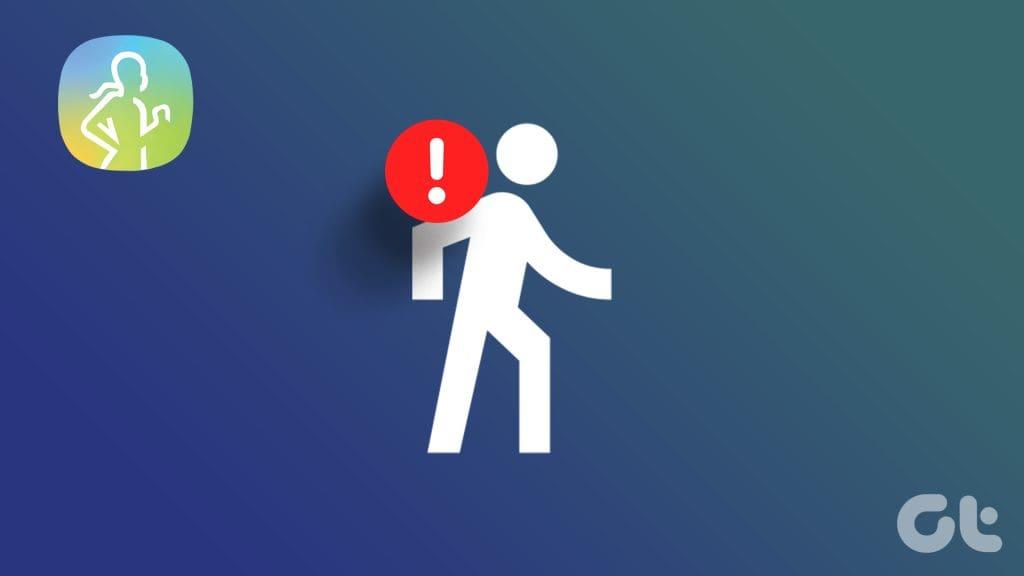
Dicho esto, la aplicación no muestra el recuento de pasos con precisión para algunos usuarios. Si le sucede lo mismo, esta publicación compartirá las mejores soluciones para cuando la aplicación Samsung Health no rastrea los pasos en su teléfono Samsung Galaxy.
1. Active el conteo de pasos
Primero debes verificar si tu aplicación Samsung Galaxy Health tiene habilitado el conteo de pasos.
Paso 1: abra la aplicación Samsung Health en su dispositivo.
Paso 2: toca Pasos y toca los tres puntos en la esquina superior derecha.

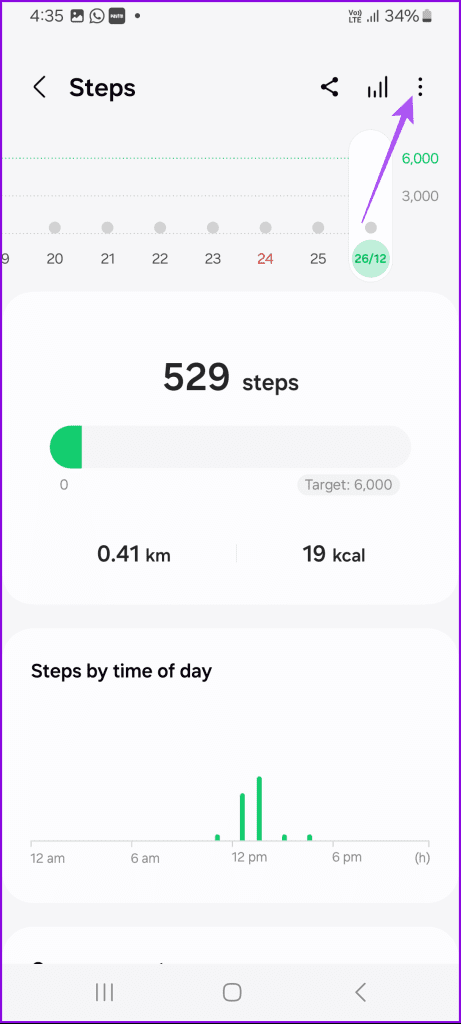
Paso 3: asegúrese de no haber pausado la función de conteo de pasos.
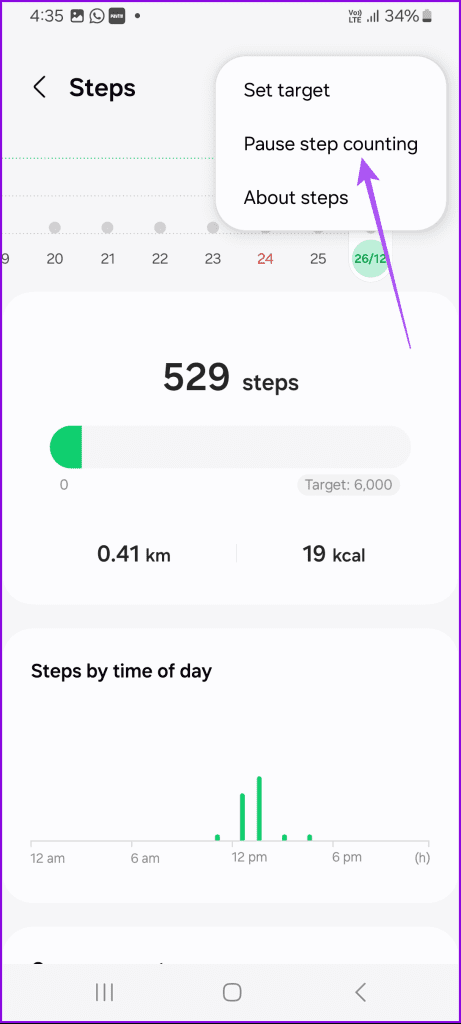
2. Habilite el permiso de ubicación
La siguiente solución es asegurarse de haberle dado acceso a la aplicación para rastrear su ubicación. Sólo así podrá registrar el número de pasos que das en un día.
Paso 1: Mantenga presionado el ícono de la aplicación Samsung Health y toque Información de la aplicación.

Paso 2: toca Permisos y selecciona Ubicación.
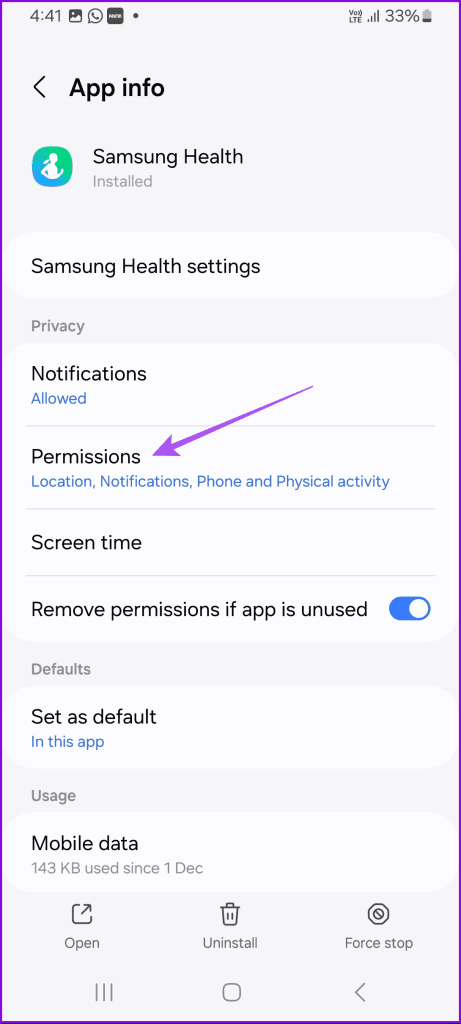
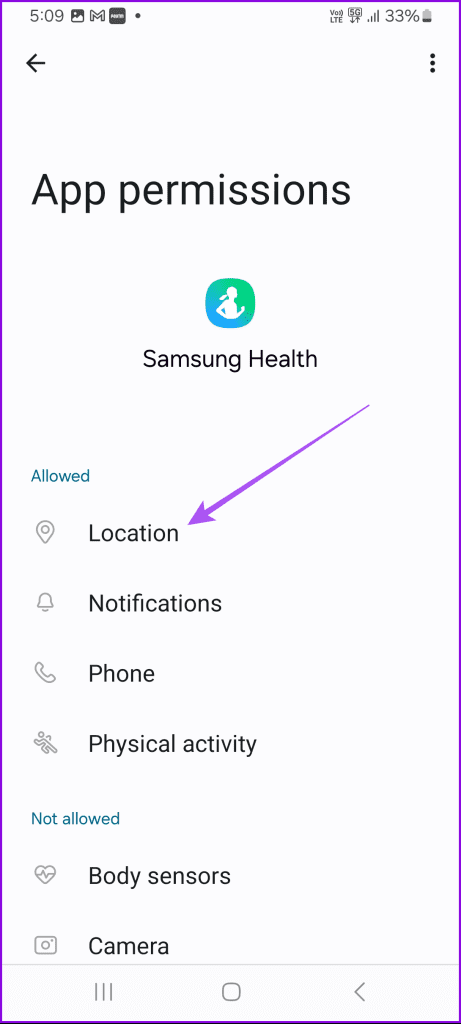
Paso 3: comprueba si le has dado permiso a la aplicación para rastrear tu ubicación precisa.
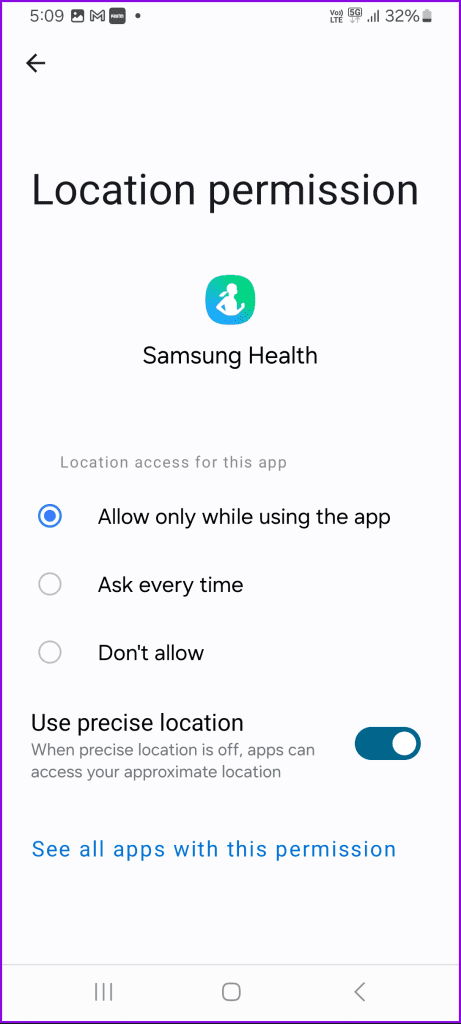
Paso 4: Una vez hecho esto, debes reiniciar la aplicación Samsung Health para ver si el problema persiste.
3. Habilite la sincronización en la nube de Samsung
La aplicación Samsung Health requiere que inicie sesión con su cuenta Samsung para sincronizar todos sus datos con diferentes dispositivos. Como tal, asegúrese de que Samsung Cloud Syncing esté habilitado en la aplicación Samsung Health si está usando la misma cuenta en varios dispositivos Samsung.
Paso 1: abre la aplicación Samsung Health y toca los tres puntos en la esquina superior derecha.

Paso 2: seleccione Configuración.

Paso 3: active el interruptor junto a "Sincronización de cuenta Samsung" Sincronización con Samsung Cloud ".
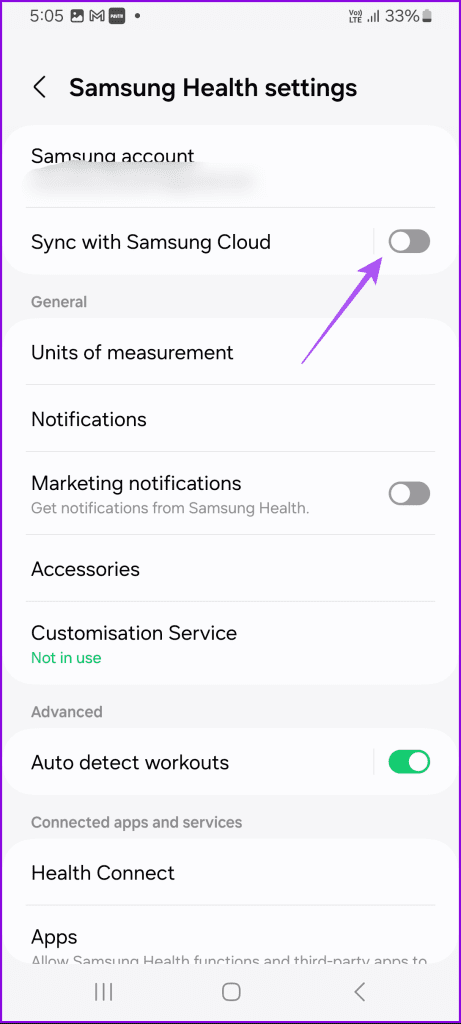
4. Habilite la detección automática de entrenamiento
Si la aplicación Samsung Health aún no cuenta tus pasos correctamente, debes verificar si se ha habilitado la detección de entrenamiento automático. Como sugiere el nombre, la aplicación Samsung Health detectará automáticamente su tipo de entrenamiento y le mostrará la cantidad de pasos realizados.
Paso 1: abre la aplicación Samsung Health y toca los tres puntos en la esquina superior derecha.

Paso 2: seleccione Configuración.

Paso 3: toca el botón junto a Detección automática de entrenamientos.
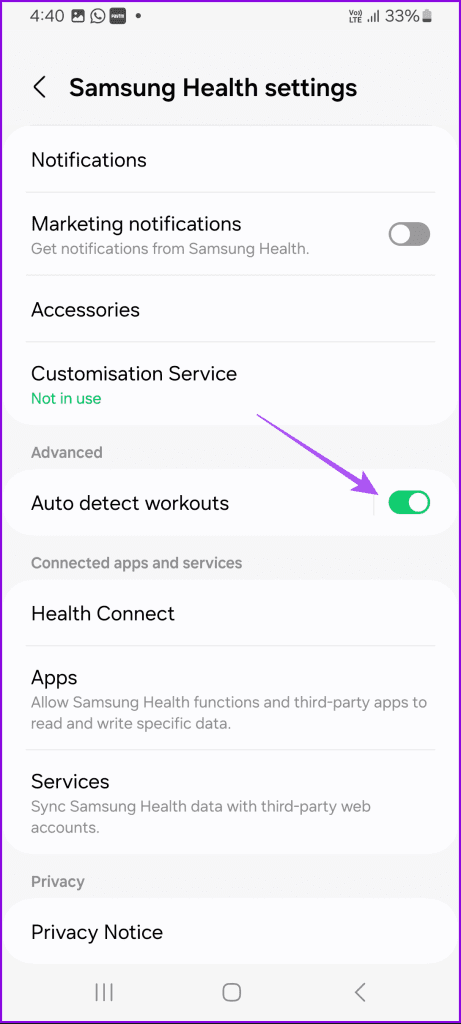
5. Verifique la configuración de uso de la batería
La aplicación Samsung Health requiere energía continua de la batería para funcionar sin problemas. Por lo tanto, si la aplicación aún no funciona correctamente en su teléfono Samsung Galaxy, asegúrese de haber desactivado el Ahorro de batería y la Optimización de batería para la aplicación Salud.
Paso 1: abre Configuración y toca Batería.
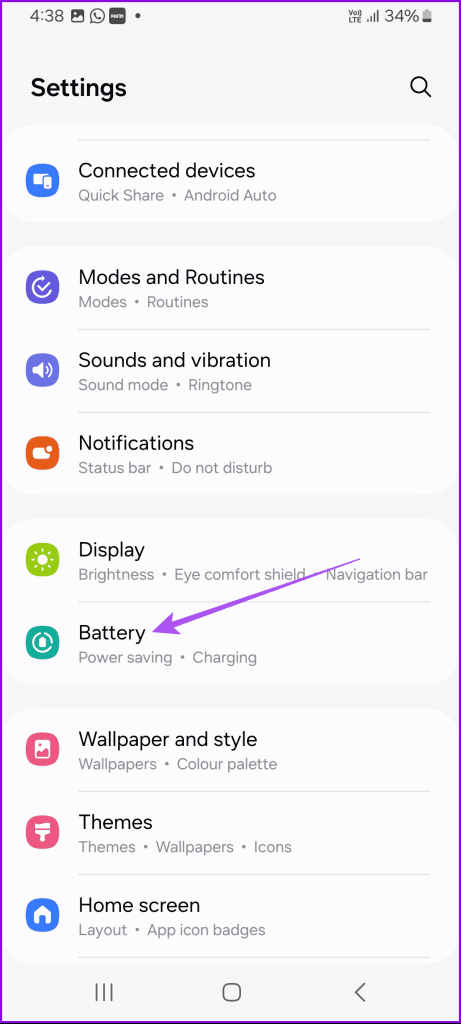
Paso 2: toca el interruptor junto a Ahorro de energía para desactivar la función.
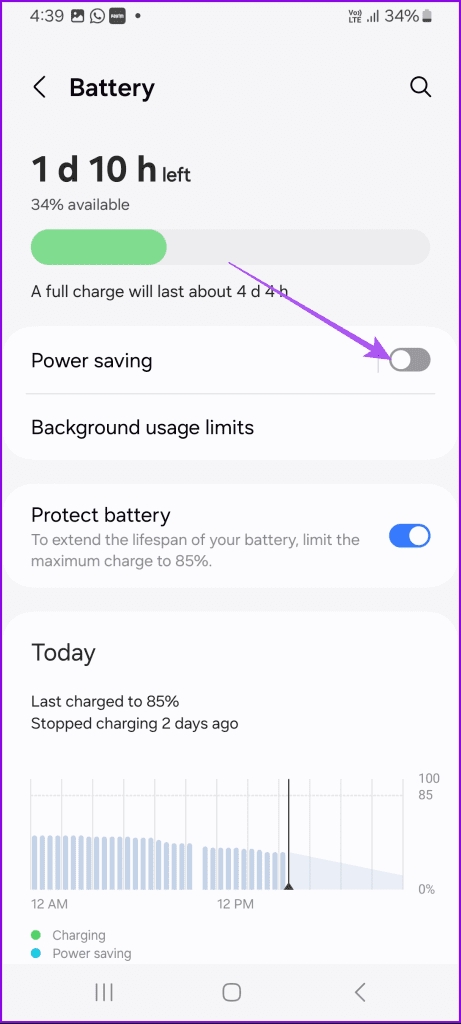
Paso 3: cierre Configuración, mantenga presionado el ícono de la aplicación Salud y toque Información de la aplicación.

Paso 4: toca Batería y selecciona Acceso sin restricciones.
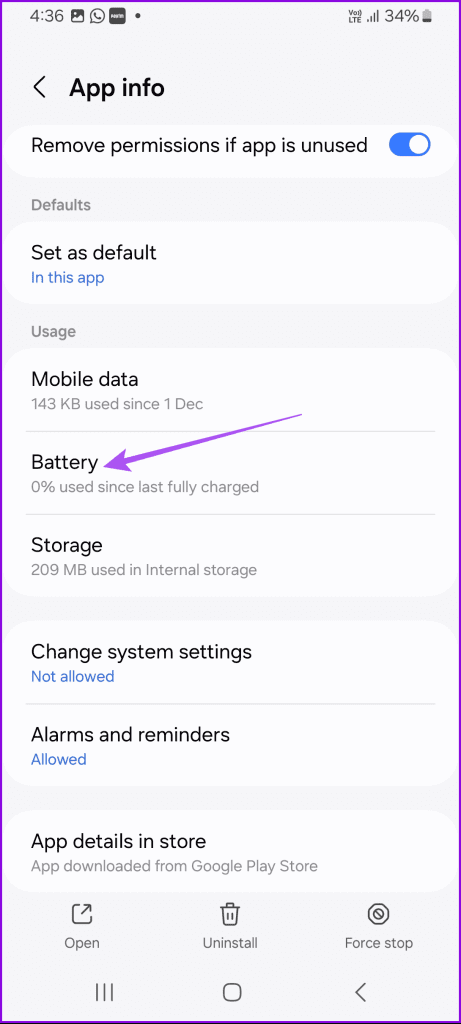

Paso 5: cierre la información de la aplicación y abra la aplicación Salud para verificar si el problema está resuelto.
6. Habilite el uso de datos sin restricciones
Si ha habilitado el Ahorro de datos en su dispositivo Samsung, debe permitir el uso de datos sin restricciones para la aplicación Samsung Health.
Paso 1: Mantenga presionado el ícono de la aplicación Samsung Health y toque Información de la aplicación.

Paso 2: Toque Datos móviles y asegúrese de que el uso de datos esté permitido cuando el Ahorro de datos esté activado.
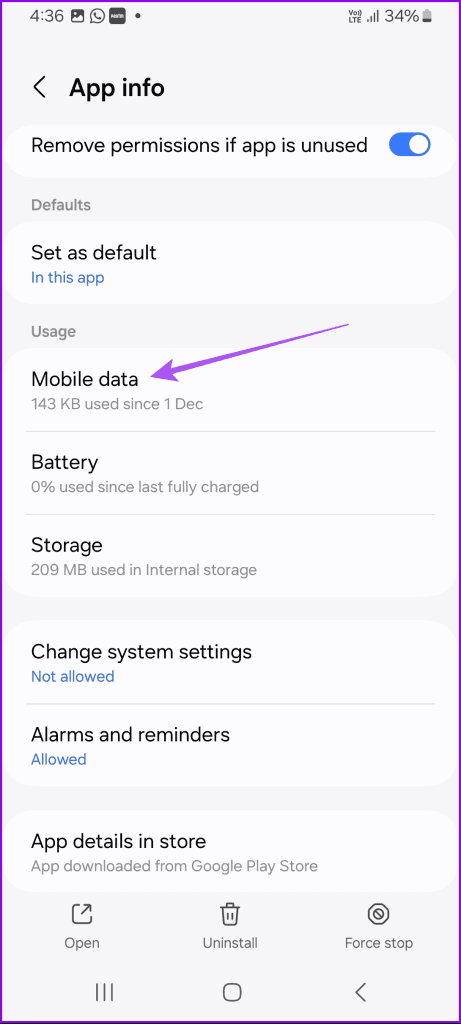
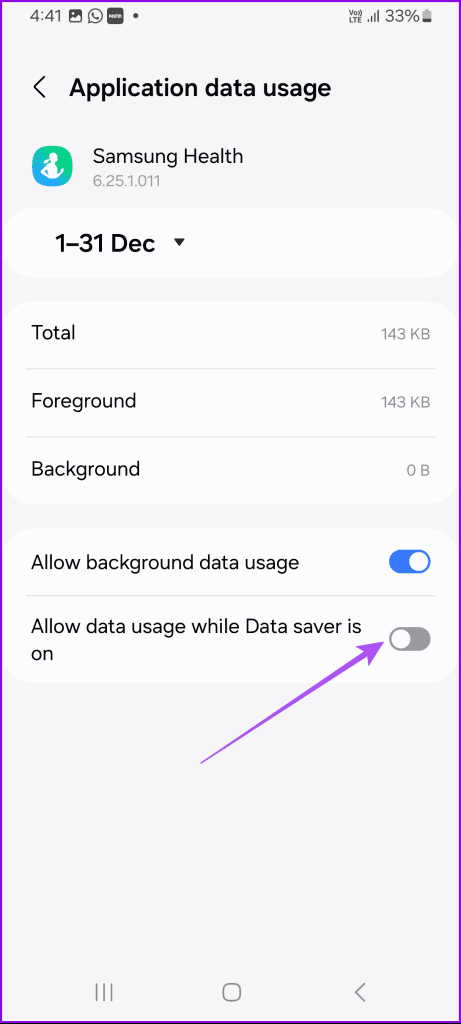
7. Actualiza la aplicación de salud
Si la aplicación Salud aún no sigue tus pasos, deberías intentar instalar su última versión en tu dispositivo. Simplemente abra Samsung Galaxy Store y busque actualizaciones de la aplicación. Si hay una actualización disponible, descárguela e instálela para la aplicación Salud. Puede consultar nuestra publicación si Galaxy Store no actualiza la aplicación en su dispositivo Samsung.
8. Borrar caché de aplicaciones
Si ninguna de las soluciones ha funcionado hasta ahora, la última opción es borrar el caché de la aplicación Samsung Health. Borrar el caché de la aplicación eliminará los archivos de caché antiguos y corruptos de su dispositivo Samsung.
Paso 1: Mantenga presionado el ícono de la aplicación Samsung Health y toque Información de la aplicación.

Paso 2: toca Almacenamiento y toca Borrar caché en la esquina inferior derecha.
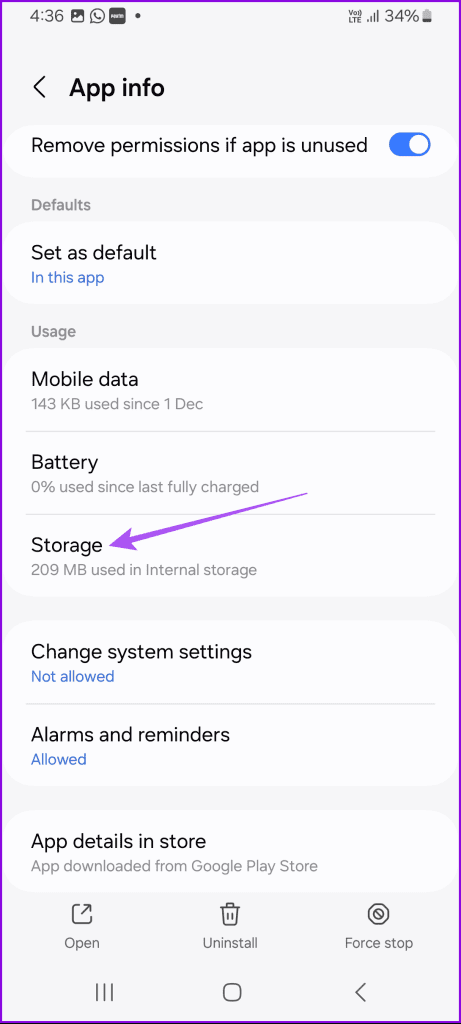
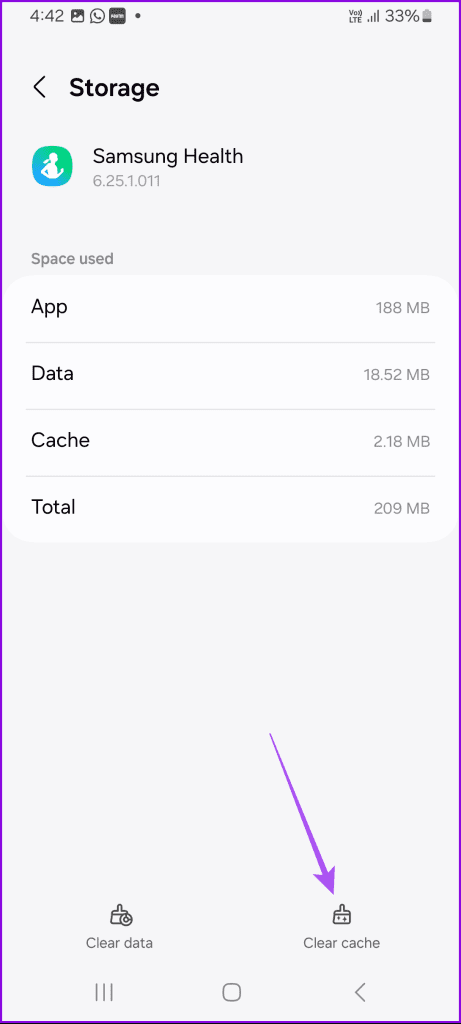
Paso 3: Una vez hecho esto, cierre la información de la aplicación y verifique si el problema está resuelto.
Sigue tus pasos
Estas soluciones ayudarán cuando la aplicación Samsung Health no realice un seguimiento de los pasos en su dispositivo Samsung Galaxy. También puedes asignar tiempo para los entrenamientos habilitando Rutinas en tu dispositivo Samsung Galaxy .